- Подробности
- Категория: Управление
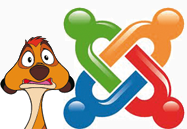 Следуя инструкциям данного урока, вы научитесь устанавливать CMS Joomla версией 2.5 на свой локальный сервер. Еслы вы еще не установили локальный сервер то перейдите по этой ссылке: Установка локального сервера Denwer. Установка Joomla версией 2.5 мало чем отличается от установки 1.5 или 1.7, но я все же решил остановитсья на ней, чтобы небыло ни у кого сомнений в правильности установки.
Следуя инструкциям данного урока, вы научитесь устанавливать CMS Joomla версией 2.5 на свой локальный сервер. Еслы вы еще не установили локальный сервер то перейдите по этой ссылке: Установка локального сервера Denwer. Установка Joomla версией 2.5 мало чем отличается от установки 1.5 или 1.7, но я все же решил остановитсья на ней, чтобы небыло ни у кого сомнений в правильности установки.
Подготовка к установке Joomla 2.5
1. Для начала установки нам потребуется программное обеспечение:
- Локальный сервер;
- Сама CMS Joomla версией 2.5 с русификацией - скачать можно по этой ссылке: Joomla 2.5 Stable RUS
Не переживайте по поводу последней версией, вы всегда сможете её обновить в админке.
2. Затем требуется распаковать CMS Joomla 2.5 в папку вашего локального сервера
Если у вас локальный сервер Denwer то распаковывать нужно в папку WebServers/home/localhost/www/Имя вашего сайта на английском.
Т.е в WebServers/home/localhost/www вы создаете одну папку с именем вашего сайта и распаковываете в неё Joomla 2.5
3. Необходимо запустить локальный сервер
Для запуска заходите в папку WebServers/denwer/ и кликайте по файлу Run.exe (ярлык Run также создается на рабочем столе)
Установка CMS Joomla 2.5
Распаковав файлы Joomla и запустив Denwer вы можете приступать к установке Joomla
Запуск установки
Открывайте браузер и в адресной строке вводите путь: http://localhost/ÐÐ¼Ñ вашего сайта на английском (папки, которую вы создали). И перед вами откроется страница с установкой Joomla.
1.Выбор языка
Выбирайте русский язык и нажимайте далее
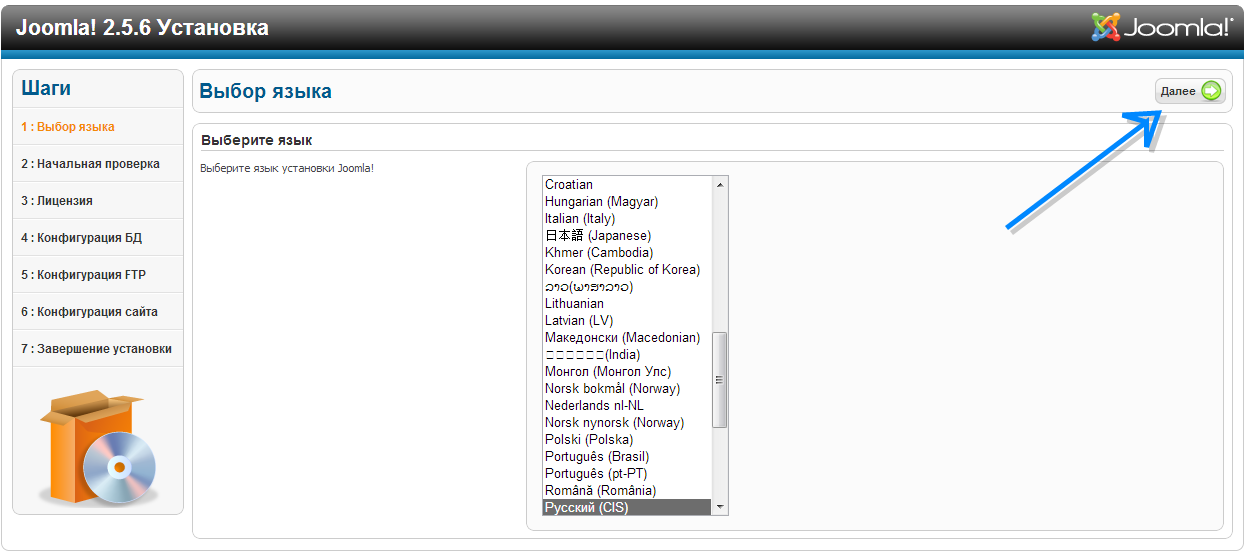
2. Начальная проверка требований
На этом этапе нужно убелиться что Joomla будет работать без проблем. Об этом сообщают надписи Да в верхней части. Убедившись, что всё что требуется в наличии нажимайте Далее.
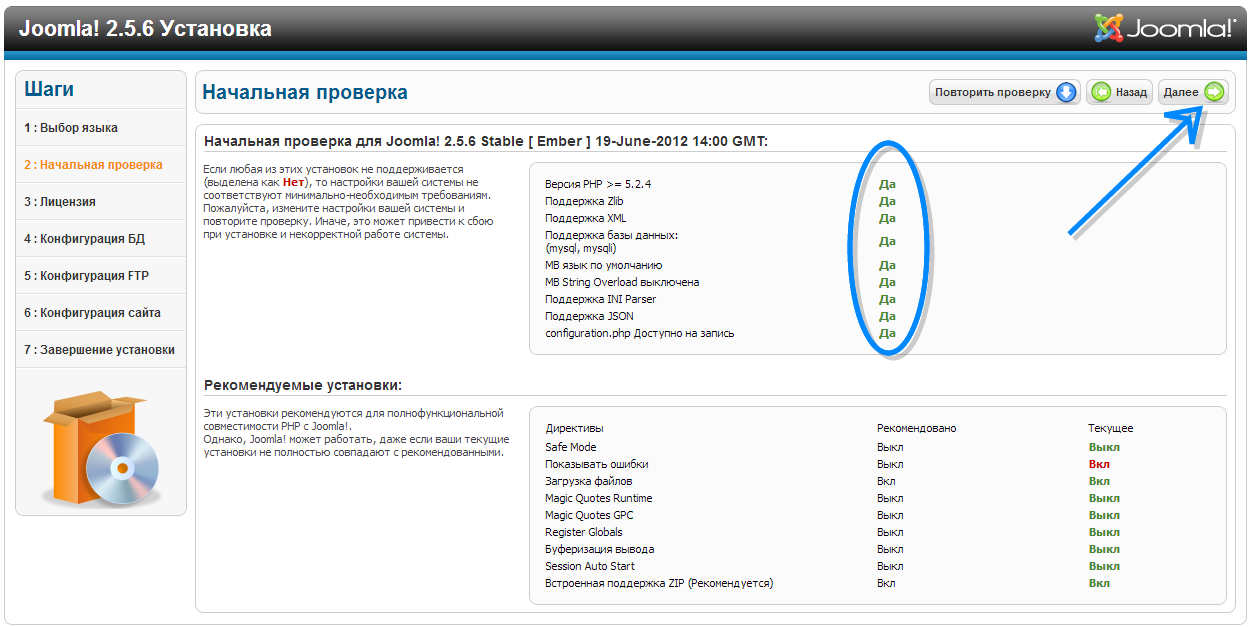
3. Лицензия на использование
Страница для ознакомления с лицензией. Нажимайте далее
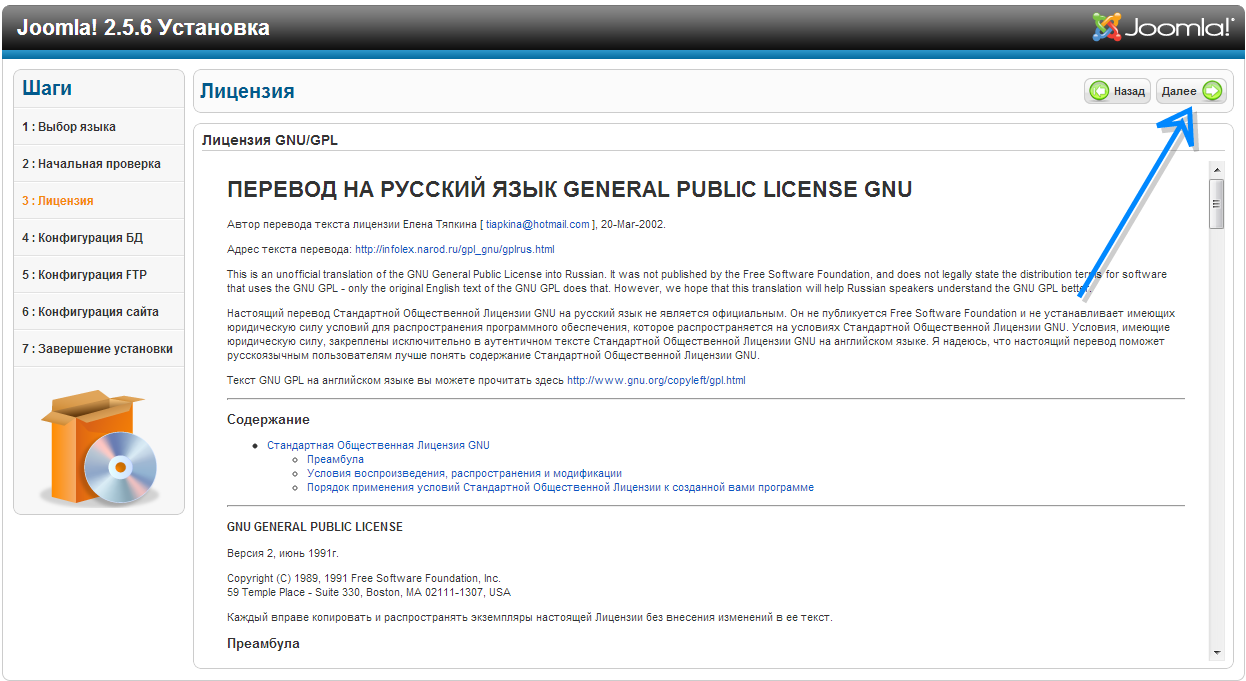
4. База Данных для сайта
На этом этапе производится сбор сведений по базе данных для вашего сайта.
Необходимо ввести в поля значения:
Имя пользователя: root
Имя базы данных: Вводим любое на англ. (для каждого нового сайта должно быть разным, главное на английском)
Все остальные поля заполнены автоматически (как надо)
Нажимаем Далее.
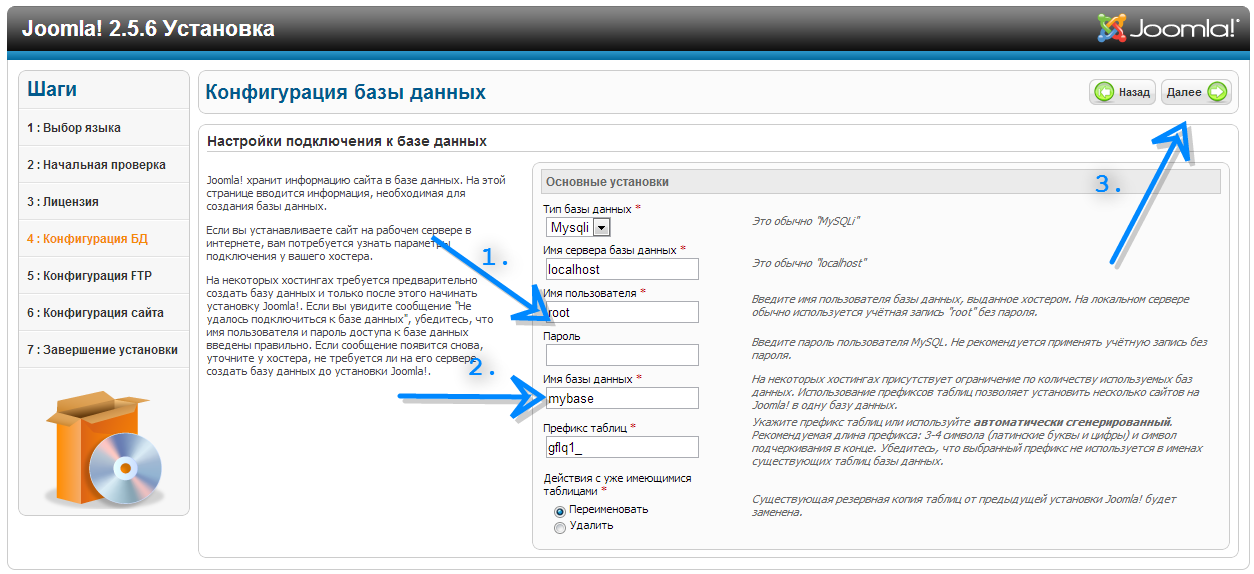
5. Конфигурация FTP
Пропускаем его, он нам не нужен. Нажимаем Далее.
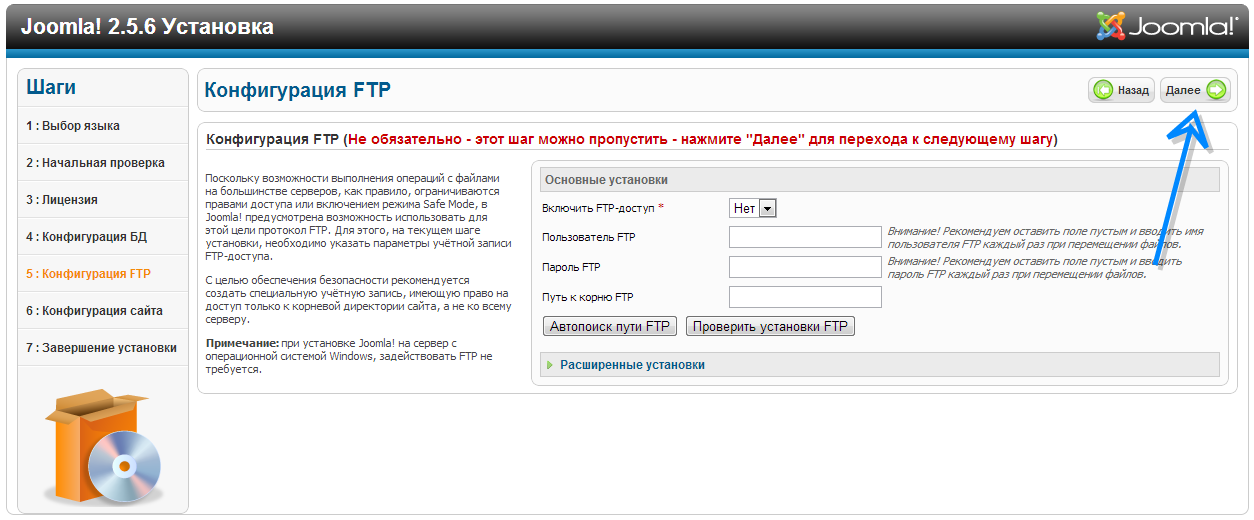
6. Конфигурация сайта
На данном этапе нужно заполнить следующие поля:
Название сайта: Вводим любое
Ваш E-mail: Ваш E-mail
Логин администратора: admin
Пароль администратора: Любой (Рекомендую вводить тоже admin, чтобы не забыть: сайт все равно не в интернете)
Установка демо-данных: Визитка на Русском языке. Демо данные необходимы для того, чтобы у вас сразу был наполненный сайт некоторым количеством материалов.
Нажимаем Далее.
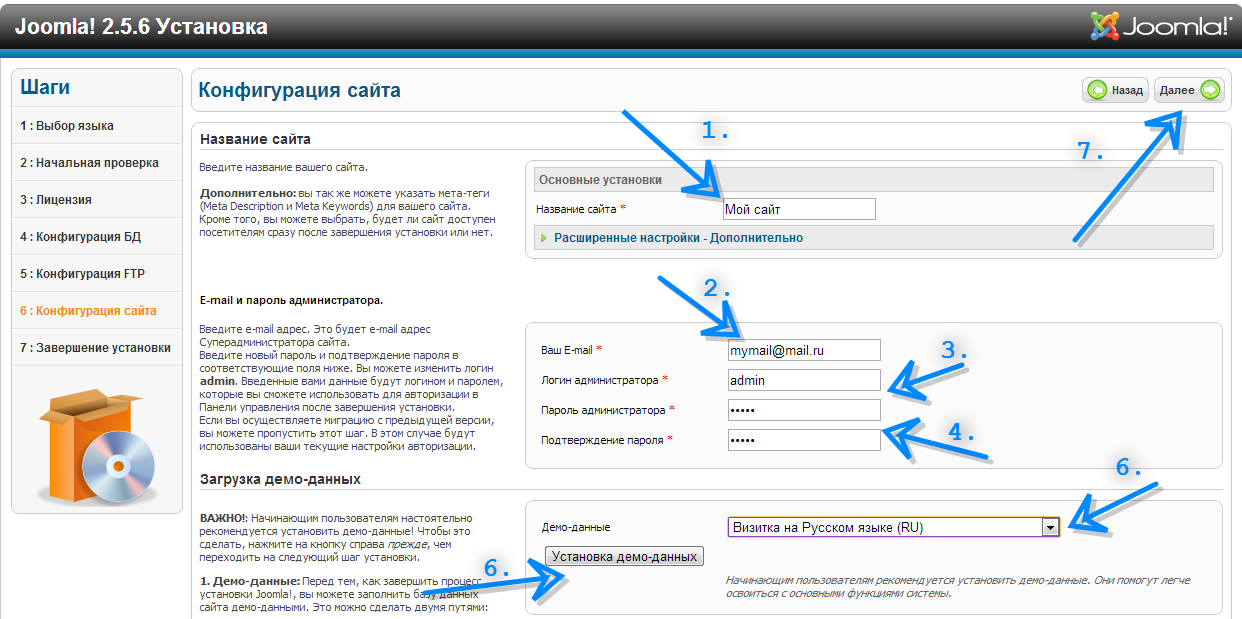
7. Завершение установки.
На последнем этапе Нужно удалить папку Installation, нажав по соответствующей кнопке. И можем приступать к просмотру сайта.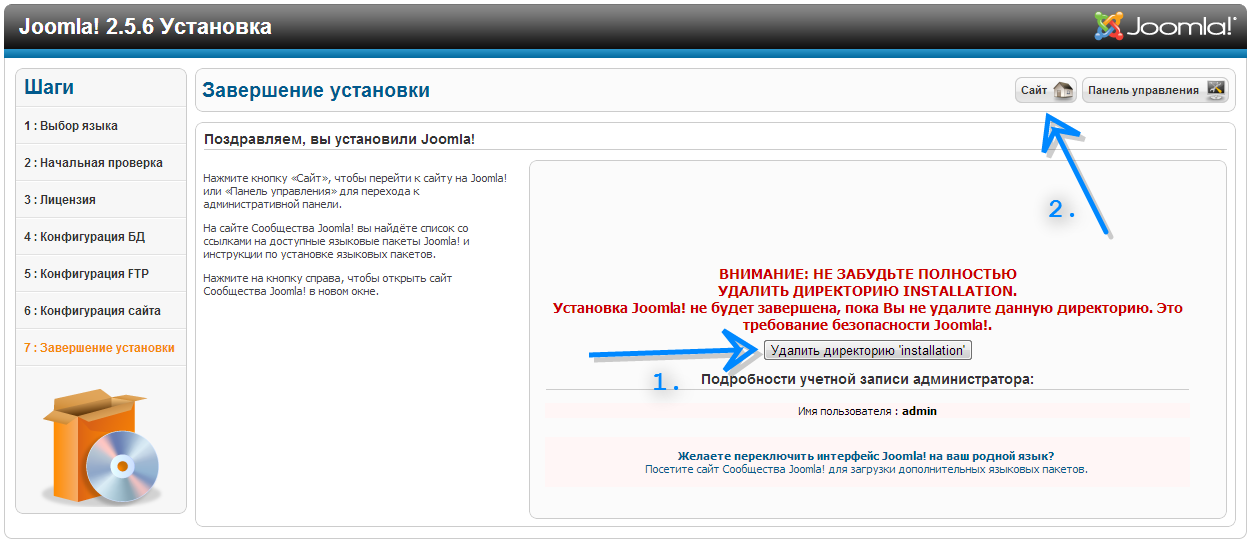
Наш сайт
Вот мы и закончили с установкой CMS Joomla 2.5. И сейчас мы имеем вот такой начальный сайт:
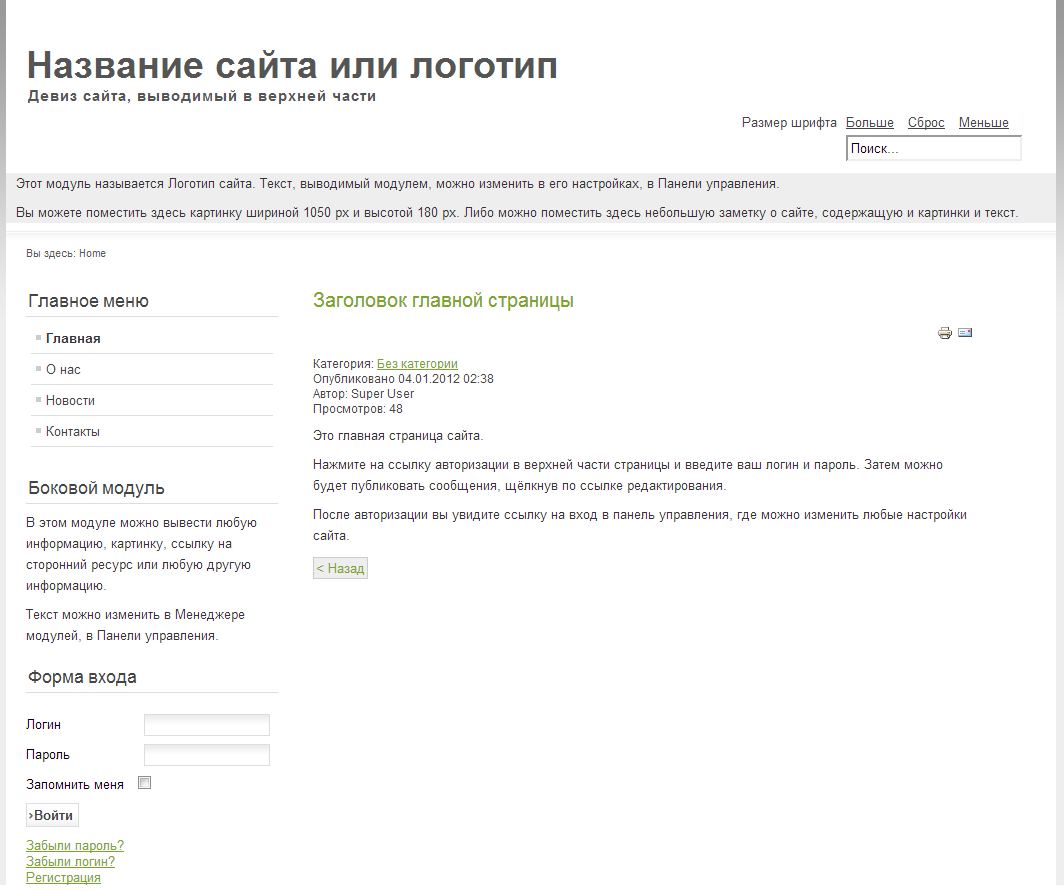
Управление сайтом
Теперь можно приступать к его наполнению и тщательной проработки.
Для того чтобы войти в панель администрирования, необходимо в адресной строке дописать administrator
Вот как будет выглядеть путь: http://localhost/Ð¸Ð¼Ñ Ð²Ð°Ñего сайта на англ./administrator
Теперь при каждой работе с сайтом Не забывайте запускать Denwer по ярлыку Run и читать уроки по управлению Joomla на нашем сайте)

